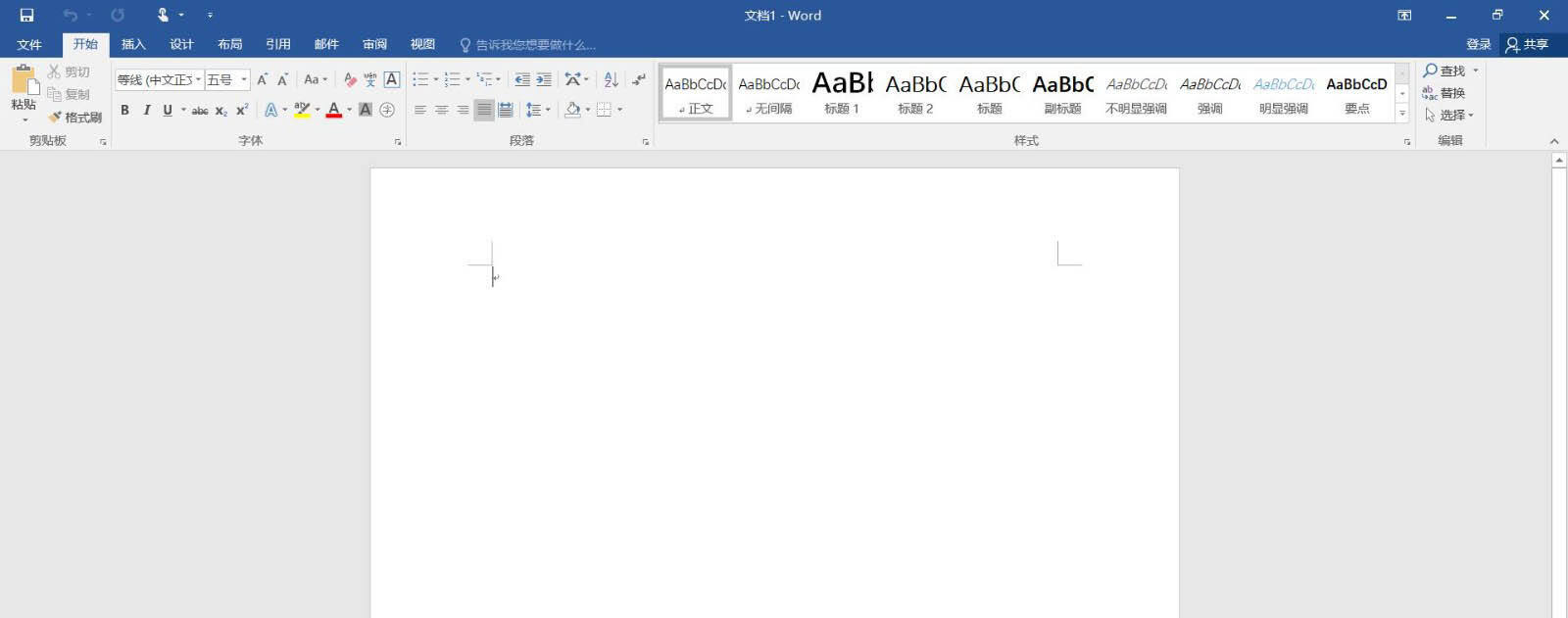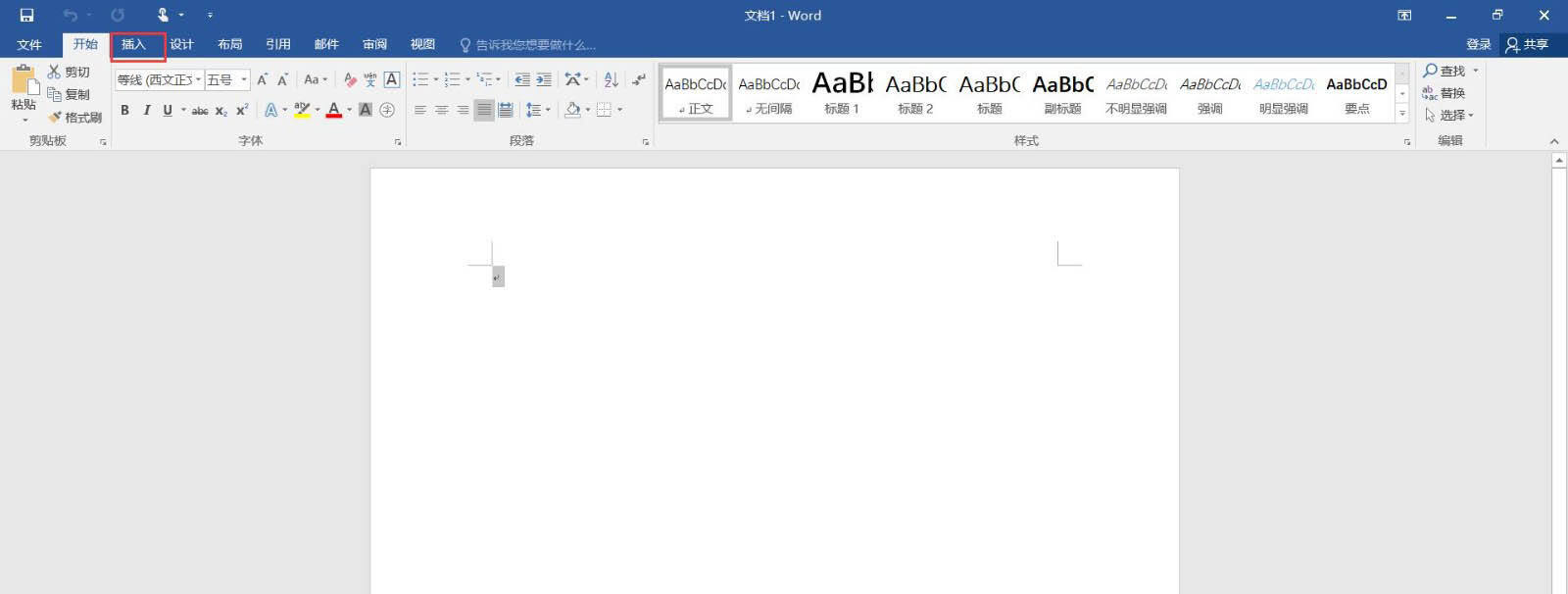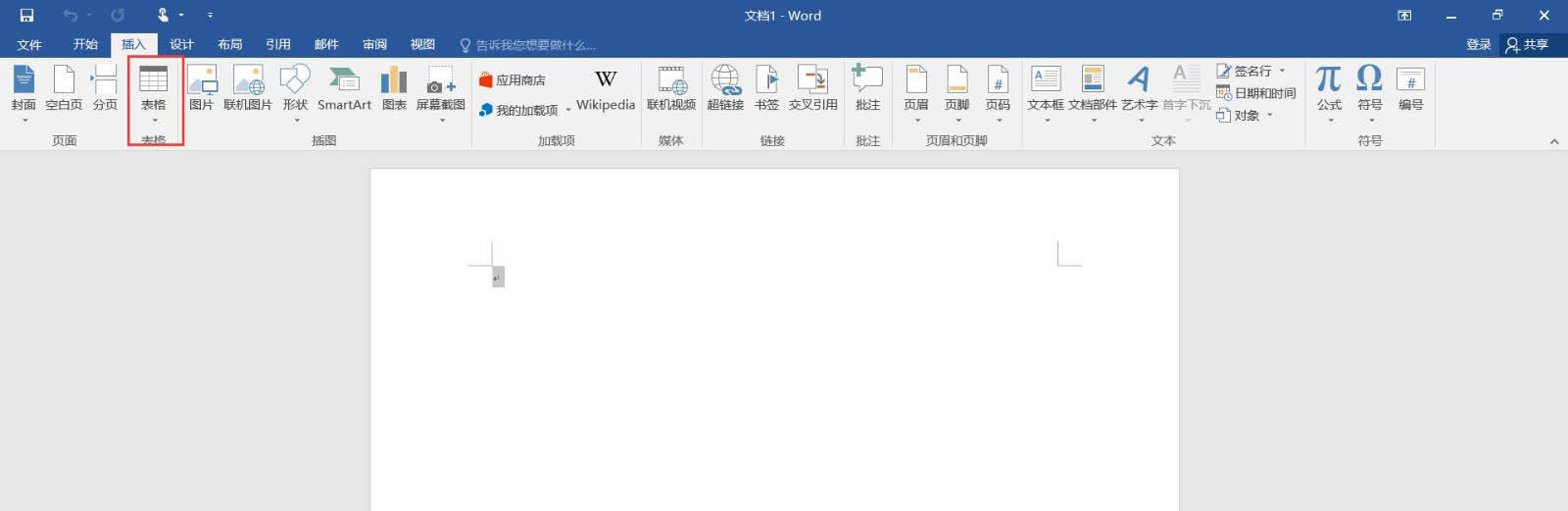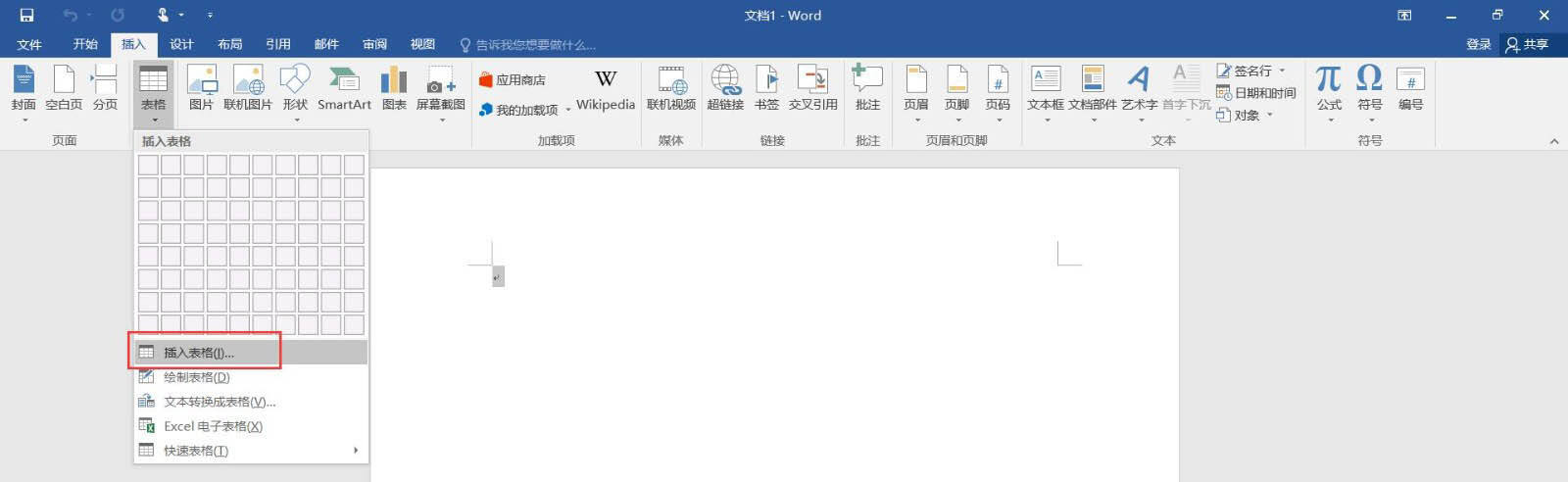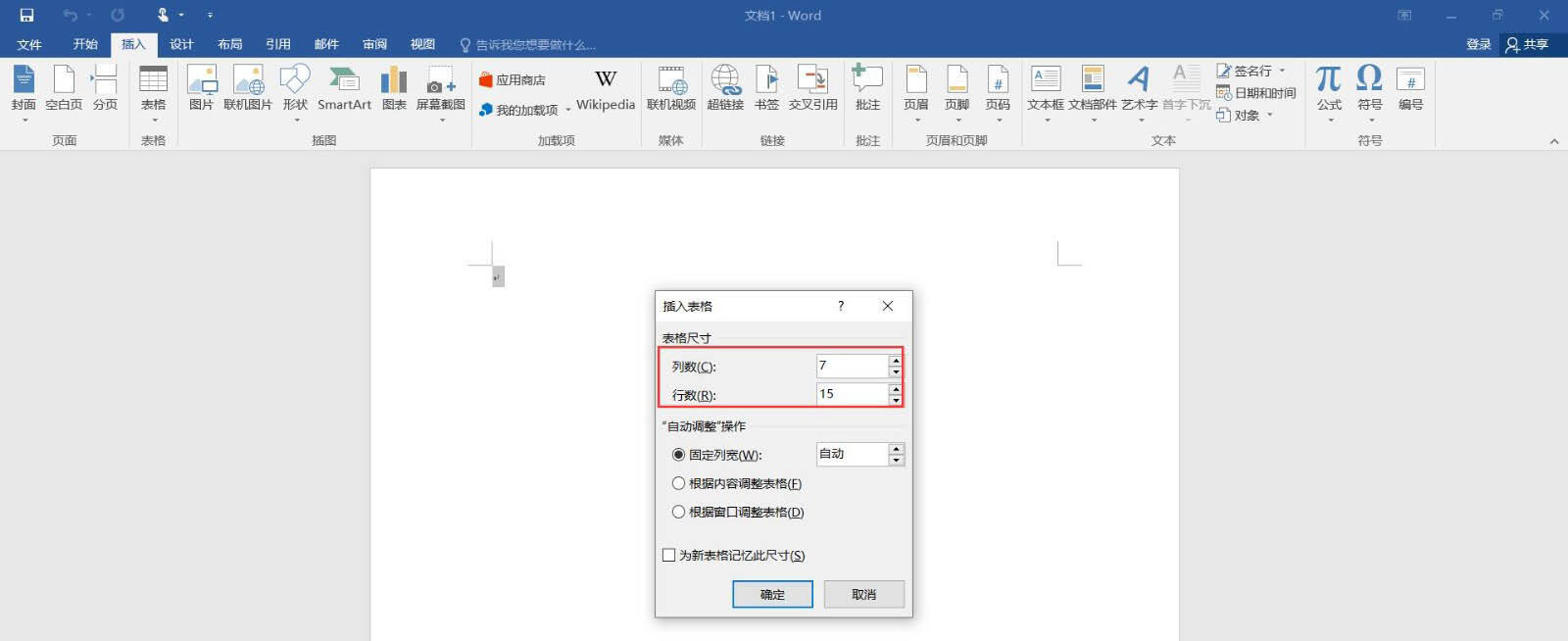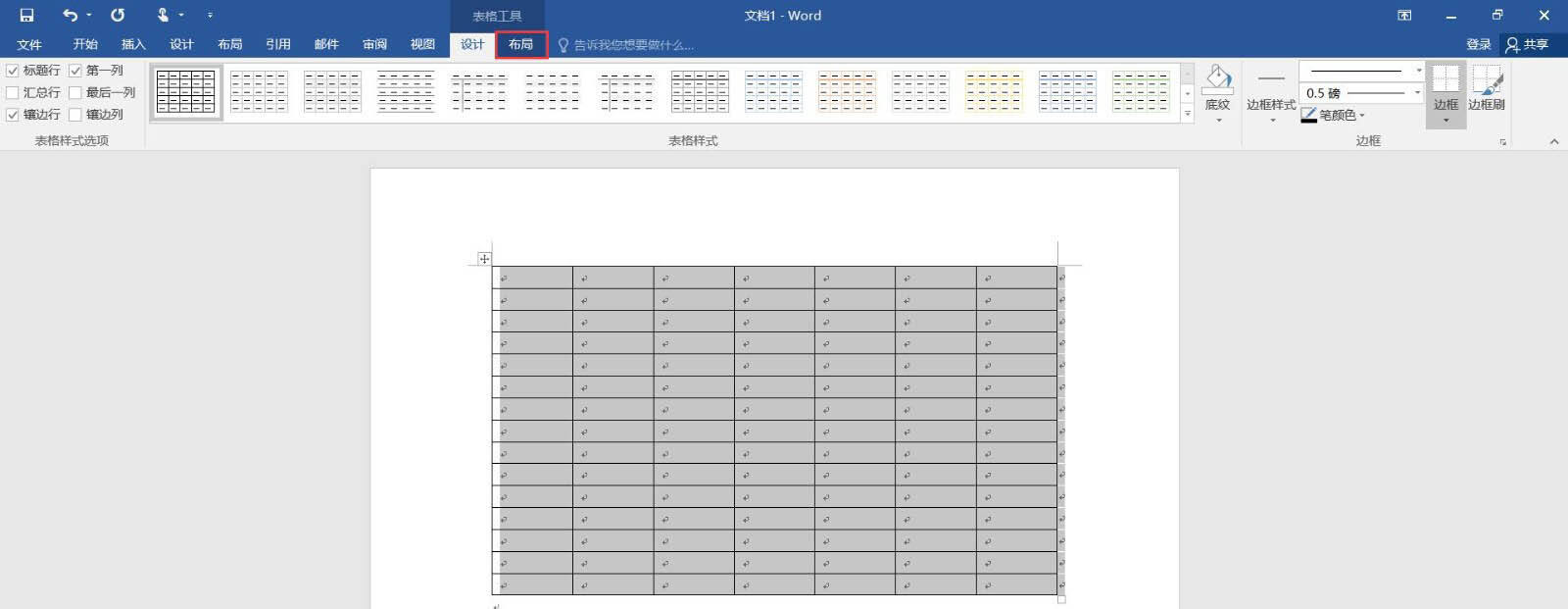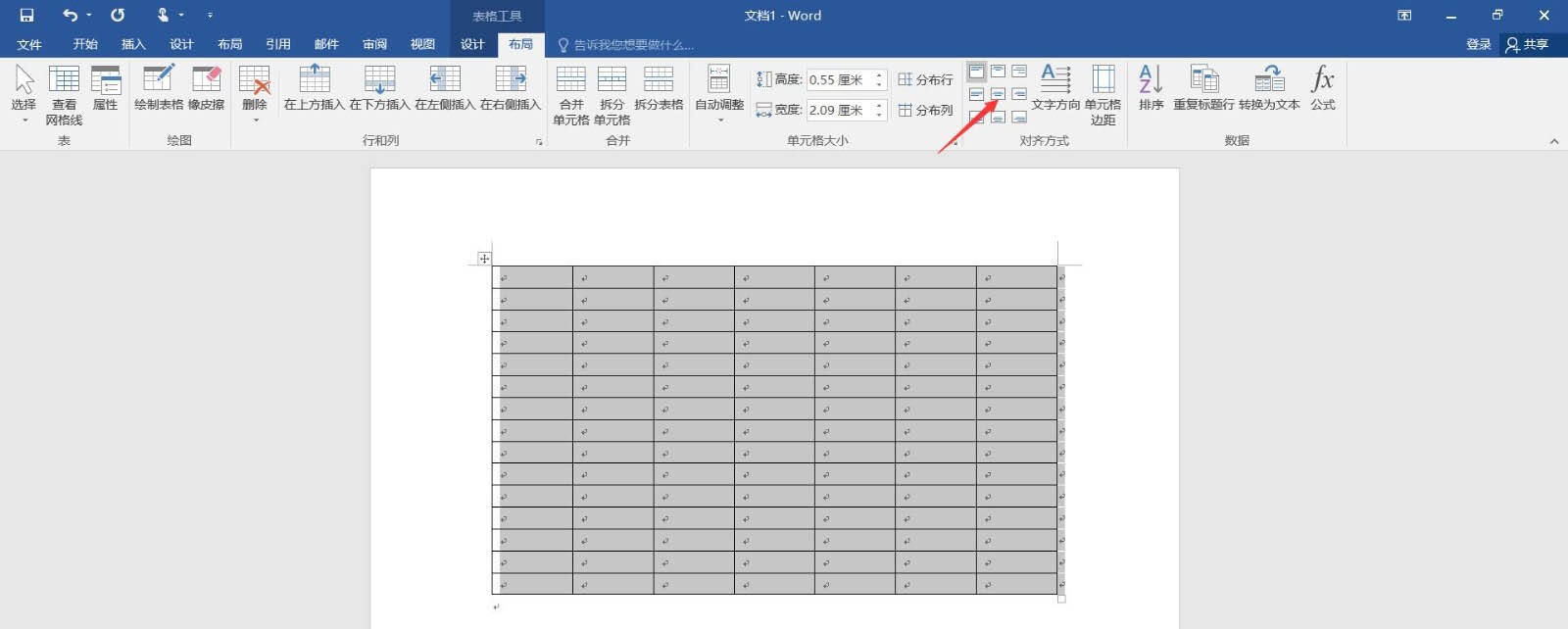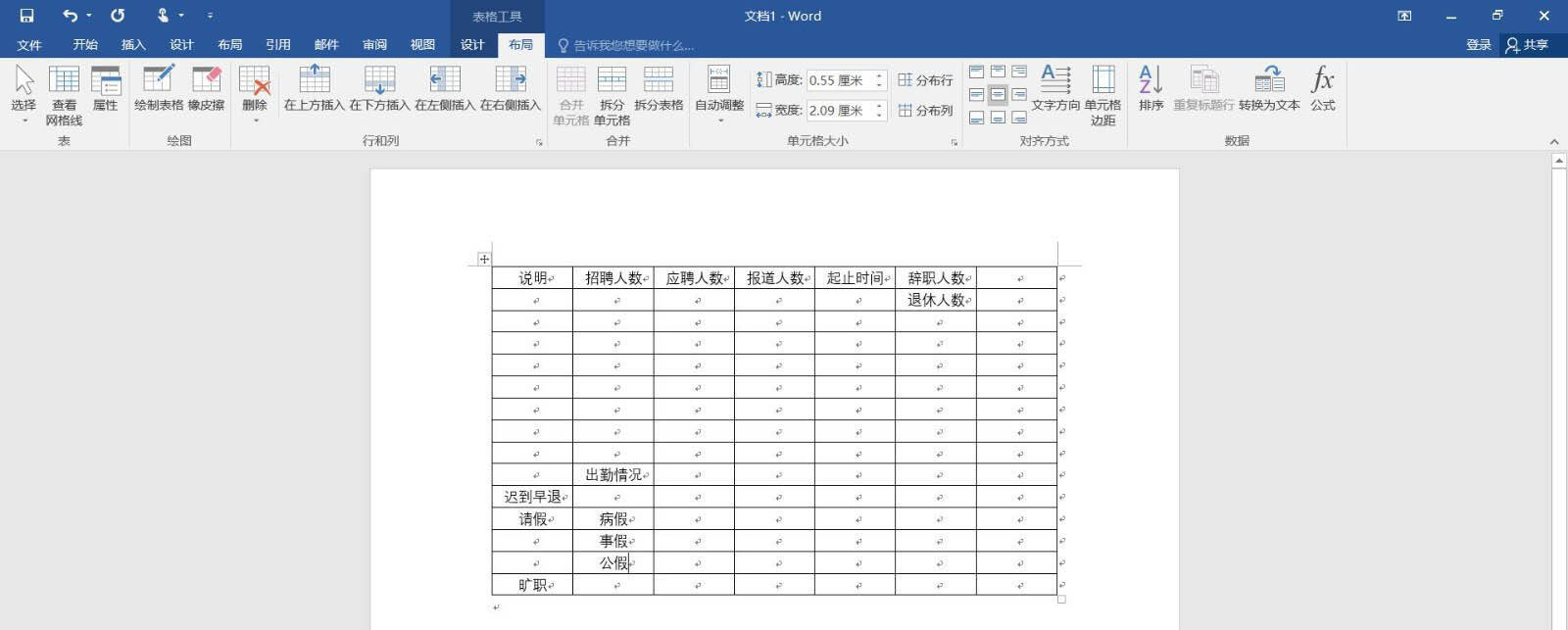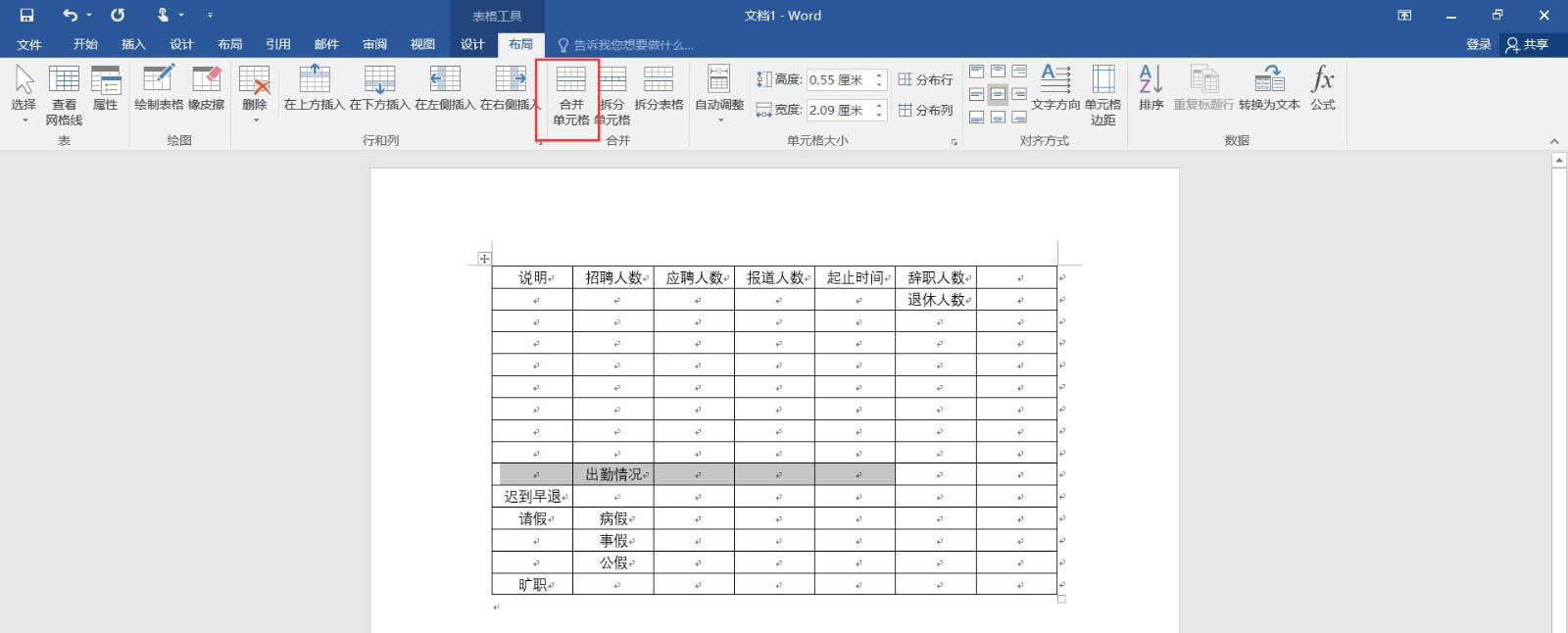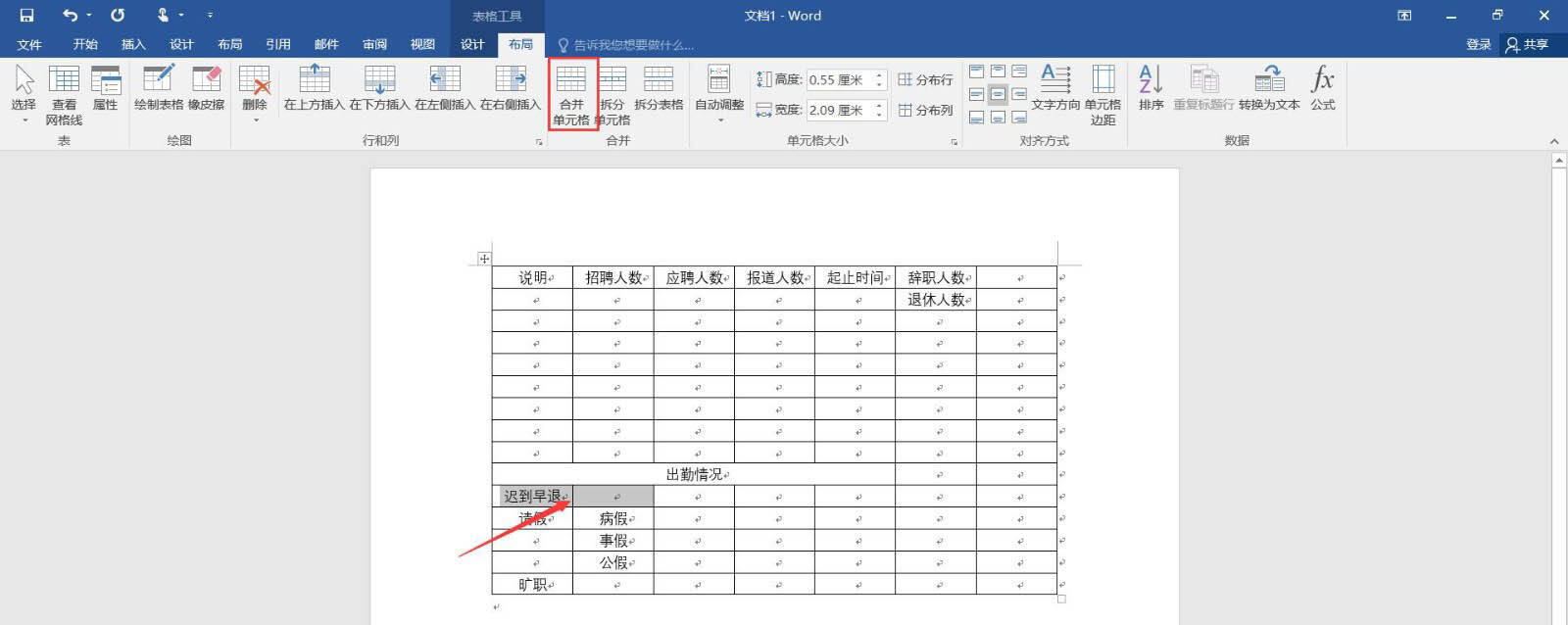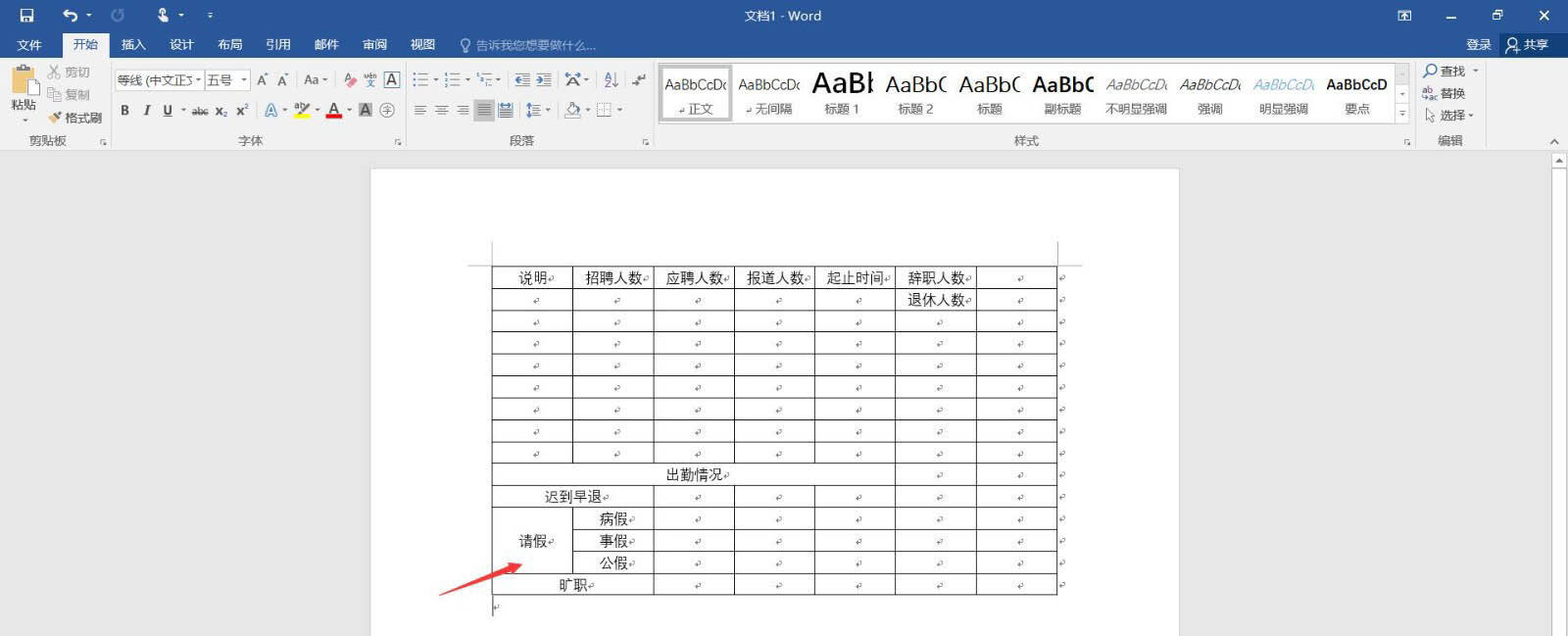word怎么快速制作人事部月报表模板?
办公教程导读
收集整理了【word怎么快速制作人事部月报表模板?】办公软件教程,小编现在分享给大家,供广大互联网技能从业者学习和参考。文章包含294字,纯文字阅读大概需要1分钟。
办公教程内容图文
2、点击”插入“菜单。
3、选择”表格“。
4、点击”插入表格“。
5、输入行和列数。
6、选中表格,点击”布局“菜单。
7、选择水平居中。
8、输入内容。
9、选中下面的单元格,点击“合并单元格”。
10、再选中下面的单元格,点击“合并单元格”
11、在合并其他单元格,这样就完成了人事部月报表。
办公教程总结
以上是为您收集整理的【word怎么快速制作人事部月报表模板?】办公软件教程的全部内容,希望文章能够帮你了解办公软件教程word怎么快速制作人事部月报表模板?。
如果觉得办公软件教程内容还不错,欢迎将网站推荐给好友。